გამოიკვლიეთ უსწრაფესი DNS სერვერის პარამეტრები
- Google Public DNS უფასოა და შეიძლება იყოს თქვენი ISP-ის ნაგულისხმევი DNS პარამეტრების უკეთესი ალტერნატივა.
- ეს ბლოგი განიხილავს თქვენს მახლობლად ყველაზე სწრაფი DNS სერვერების და საუკეთესო საიმედო ვარიანტების პოვნას.
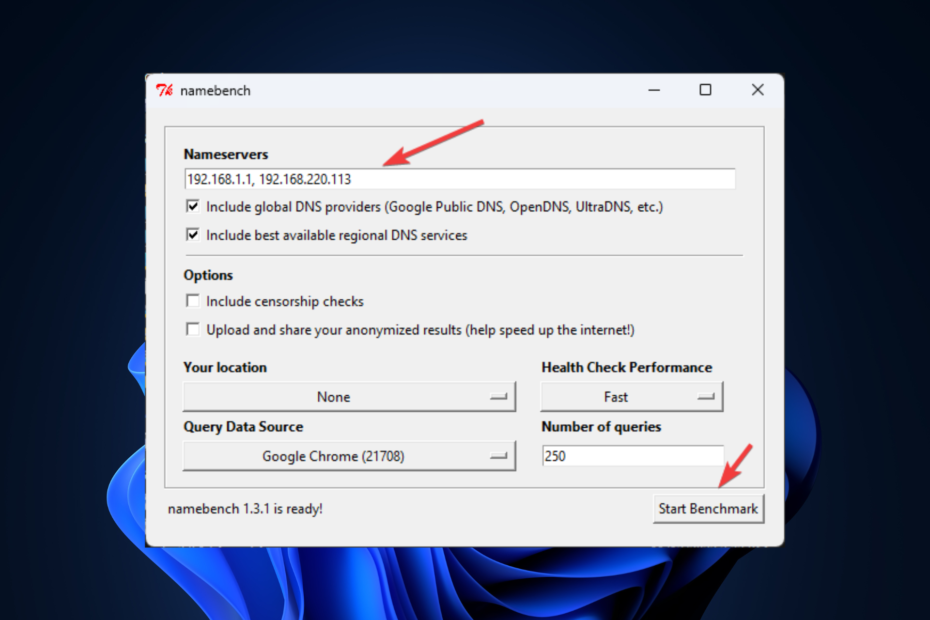
არავის სურს ნელი ინტერნეტი. ეს არა მხოლოდ აფერხებს თქვენს პროდუქტიულობას, არამედ კლავს განწყობას. მაგრამ თქვენ შეგიძლიათ პრობლემის მოგვარება არჩევით ყველაზე სწრაფი DNS სერვერი ხელმისაწვდომი.
აქ, ამ სახელმძღვანელოში, ჩვენ აგიხსნით, თუ როგორ უნდა იპოვოთ ყველაზე სწრაფი DNS სერვერები თქვენს მახლობლად და ყველაზე უსაფრთხო ვარიანტები. Მოდით დავიწყოთ!

დაათვალიერეთ ინტერნეტი მრავალი მოწყობილობიდან გაზრდილი უსაფრთხოების პროტოკოლებით.
4.9/5
მიიღეთ ფასდაკლება►

წვდომა კონტენტზე მთელს მსოფლიოში ყველაზე მაღალი სიჩქარით.
4.7/5
მიიღეთ ფასდაკლება►

დაუკავშირდით ათასობით სერვერს მუდმივი უწყვეტი დათვალიერებისთვის.
4.6/5
მიიღეთ ფასდაკლება►
როგორ ვიპოვო ყველაზე სწრაფი DNS სერვერი ჩემს რეგიონში?
DNS სერვერების მუშაობის შესამოწმებლად, შეგიძლიათ გამოიყენოთ ონლაინ ინსტრუმენტები, როგორიცაა Namebench, DNS Jumper და GRC-ის DNS Benchmark. ამ ხელსაწყოებით შეგიძლიათ აირჩიოთ DNS სერვერების სია, რათა შეამოწმოთ და მიიღოთ დეტალური ინფორმაცია თითოეული სერვერის სიჩქარისა და საიმედოობის შესახებ.
ჩვენ განვიხილავთ ერთ-ერთ საუკეთესო უფასო, ღია წყაროს საორიენტაციო ინსტრუმენტს, Namebench-ს. ის შეიძლება იმუშაოს Windows-ზე, Mac-ზე და Linux-ზე. ამ ხელსაწყოს საშუალებით შეგიძლიათ შეადაროთ მრავალი DNS სერვერი და მიიღოთ უსწრაფესი სერვერები თქვენი მდებარეობისა და ქსელის მიხედვით. აქ არის ნაბიჯები ამ DNS მონიტორინგის ინსტრუმენტის გამოსაყენებლად:
რჩევა
დახურეთ ყველა აპლიკაცია თქვენი კომპიუტერის ინტერნეტ კავშირის გამოყენებით.
- ჩამოტვირთეთ .exe ფაილი თქვენს კომპიუტერში.
- ორჯერ დააწკაპუნეთ ფაილზე და დააჭირეთ ამონაწერს.
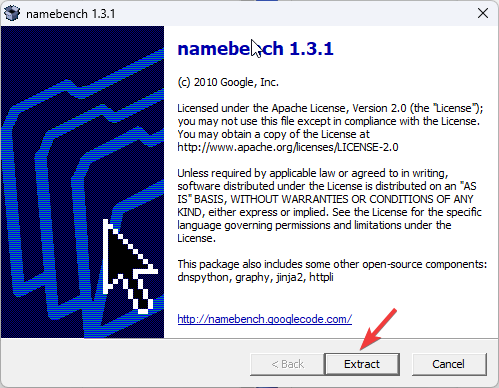
- შემდეგ ფანჯარაში ნახავთ ამჟამად გამოყენებულ DNS სერვერებს.
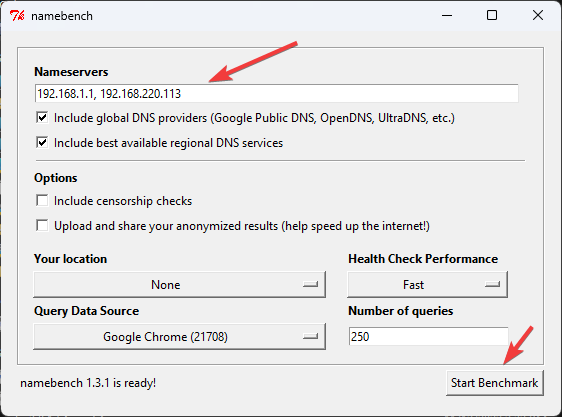
- დააწკაპუნეთ Start Benchmark. დაელოდეთ შედეგებს დაახლოებით 20 წუთი.
- ტესტის დასრულების შემდეგ, თქვენი ბრაუზერი გაჩვენებთ შედეგებს.
- თქვენ შეგიძლიათ ნახოთ ყველაზე სწრაფი DNS სერვერი თქვენი კავშირისთვის ზედა მარცხენა კუთხიდან.
რომელია ყველაზე სწრაფი DNS სერვერი?
რჩევა
უსწრაფესი DNS სერვერის დადგენა შეიძლება რთული იყოს, რადგან სიჩქარე დამოკიდებულია სხვადასხვა ფაქტორზე, როგორიცაა სერვერის გეოგრაფიული მდებარეობა, აპარატურა, სერვერის პროგრამული ინფრასტრუქტურა და მთლიანი ქსელი პირობები. DNS სერვერი, რომელიც ფიზიკურად უფრო ახლოს არის თქვენთან, უფრო სწრაფად იმუშავებს თქვენთვის.
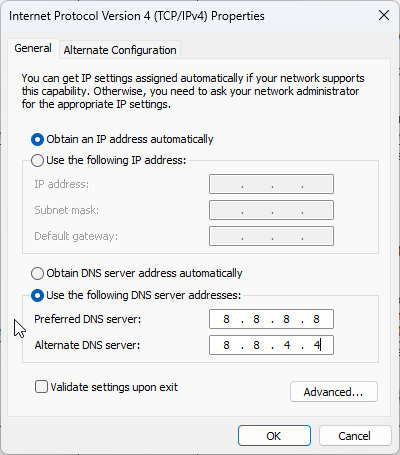
სერვერების გლობალური ქსელით, Google Public DNS მომხმარებლებს სთავაზობს სწრაფ და საიმედო DNS გარჩევადობას. Google Public DNS-ის გამოსაყენებლად, შეგიძლიათ შეცვალოთ თქვენი ამჟამინდელი DNS სერვერის მისამართი Google DNS-ით, ანუ 8.8.8.8 და 8.8.4.4.
ამ DNS რეზოლუციას გააჩნია უსაფრთხოების მოწინავე ფუნქციები, მათ შორის DNSSEC მხარდაჭერა და მავნე ვებსაიტების ფილტრაცია.
მეტი Google Public DNS-ის შესახებ
- TCP და TLS (DOT) მხარდაჭერა.
- მხარს უჭერს IPv6 მისამართებს
- იცავს DDoS და ფიშინგ შეტევებისგან.
- აღრიცხავს შემომავალ DNS ტრაფიკს.
⇒ სცადეთ Google Public DNS
Quad9 - უსაფრთხო და კონფიდენციალურობაზე ორიენტირებული
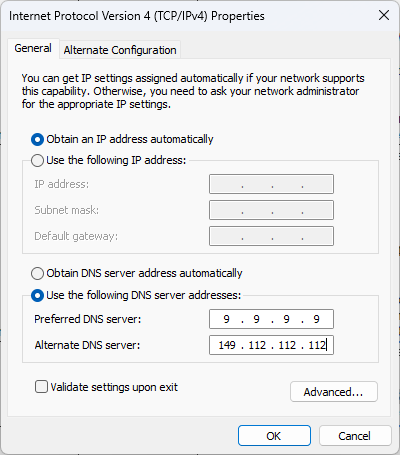
Quad9 არის ერთ-ერთი ყველაზე სწრაფი DNS სერვერი, რომელიც ინახავს საფრთხეების ჩამონათვალს, რომელიც განახლდება, რათა უზრუნველყოს, რომ დაბლოკავს ყველა მავნე საფრთხეს დათვალიერებისას. გარდა ამისა, იგი ამტკიცებს, რომ არ ინახავს მომხმარებელთა პირად მონაცემებს. Quad9-ის გამოსაყენებლად შეგიძლიათ DNS 9.9.9.9-მდე, როგორც სასურველი DNS და 149.112.112.112, როგორც ალტერნატიული DNS.
იგი მხარს უჭერს DNSCrypt პროტოკოლს, რომელიც შიფრავს კავშირს DNS სერვერსა და კლიენტს შორის MITM შეტევების თავიდან ასაცილებლად.
ექსპერტის რჩევა:
სპონსორირებული
კომპიუტერის ზოგიერთი პრობლემის მოგვარება რთულია, განსაკუთრებით მაშინ, როდესაც საქმე ეხება დაზიანებულ საცავებს ან Windows-ის ფაილების გამოტოვებას. თუ შეცდომის გამოსწორების პრობლემა გაქვთ, თქვენი სისტემა შეიძლება ნაწილობრივ დაზიანდეს.
ჩვენ გირჩევთ დააინსტალიროთ Restoro, ხელსაწყო, რომელიც დაასკანირებს თქვენს აპარატს და დაადგენს რა არის ბრალია.
Დააკლიკე აქ გადმოწეროთ და დაიწყოთ შეკეთება.
მეტი Quad9-ის შესახებ
- ბლოკავს მავნე მასპინძლებს
- 20+ საფრთხის დაზვერვის პროვაიდერი.
- GDPR შეესაბამება.
- საშუალებას გაძლევთ დააკონფიგურიროთ თქვენი როუტერი ან Wi-Fi წვდომის წერტილი.
⇒ სცადეთ Quad9
- რა არის Angle Snapping მაუსზე და რატომ უნდა ჩართოთ იგი
- UiSeAgnt.exe: რა არის ეს და უნდა გამორთოთ?
- როგორ შევცვალოთ DNS პარამეტრები Windows 11-ზე
- MusNotifyIcon.exe: რა არის და როგორ წაშალოთ იგი
- chrome //net-internals/#dns mobile [რა არის ეს?]
Cloudflare - აპლიკაცია ხელმისაწვდომია უფრო მარტივი გამოყენებისთვის
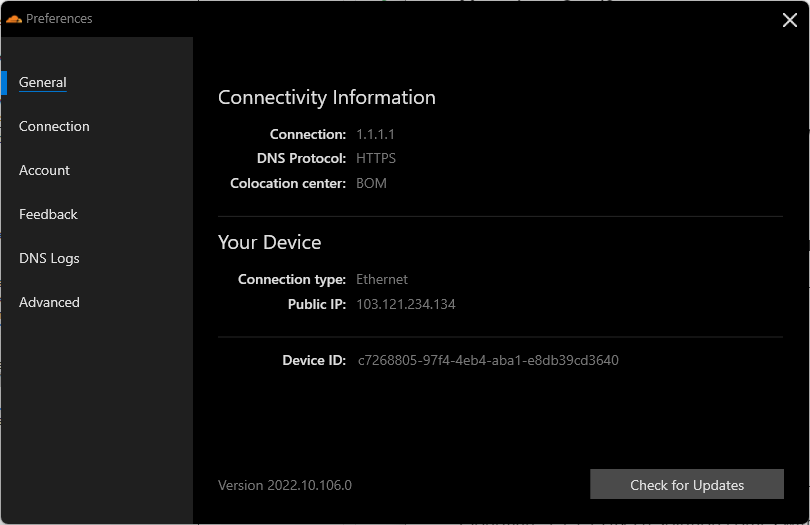
Cloudflare 1.1.1.1 DNS გარჩევადობა მოყვება WARP, რომელიც დაშიფვრავს გამავალ ტრაფიკს, რათა დაცული გქონდეთ თვალთახედვისგან. გარდა ამისა, მისი გლობალური სერვერები მთელ მსოფლიოში ამცირებს შეყოვნებას თქვენს მოწყობილობასა და Cloudflare-ს შორის, რითაც აუმჯობესებს დათვალიერების სიჩქარეს.
Cloudflare DNS სერვერის გამოსაყენებლად, თქვენ უნდა გამოიყენოთ 1.1.1.1 და 1.0.0.1, როგორც სასურველი და ალტერნატიული DNS IPv4-ისთვის, შესაბამისად.
მეტი Cloudflare-ის შესახებ
- მოყვება არალოგის პოლიტიკა.
- ბლოკავს რეკლამებს.
- გააჩნია DoH მხარდაჭერით.
- მხარს უჭერს ორივე IPv4 და IPv6 კავშირებს.
⇒ სცადეთ Cloudflare
გახსენით DNS მთავარი - მოყვება ზრდასრულთა შინაარსის ფილტრი

Cisco's Open DNS Home უზრუნველყოფს დაცვას უფრო სწრაფი და საიმედო ინტერნეტ კავშირით. უფრო მეტიც, ის იცავს თქვენს კავშირს მავნე URL-ების, IP-ების და დომენებისგან.
Open DNS-ის გამოსაყენებლად, თქვენ უნდა გამოიყენოთ 08.67.222.222 და 208.67.220.220, როგორც სასურველი და ალტერნატიული DNS IPv4-ისთვის, შესაბამისად.
მეტი Open DNS Home-ის შესახებ
- იცავს თქვენს კავშირს კლონირებული ვებსაიტების, მავნე პროგრამებისა და ფიშინგის შეტევებისგან.
- ინახავს შემომავალი DNS ტრაფიკის ჟურნალს.
- მოყვება მშობლების კონტროლი.
- უზრუნველყოფს 100% მუშაობის დროს
⇒ სცადეთ Open DNS Home
რომელია საუკეთესო DNS სერვერი თამაშებისთვის?
ერთ-ერთი საუკეთესო DNS სერვერი სათამაშოდ არის Google Public DNS. ის არის საიმედო, უფრო სწრაფი და აქვს სერვერების გლობალური ქსელი. გარდა ამისა, თქვენ ასევე შეგიძლიათ გამოიყენოთ OpenDNS და Cloudflare სათამაშოდ.
ასე რომ, ეს არის თქვენთვის ყველაზე სწრაფი DNS სერვერის ვარიანტი. თქვენ შეგიძლიათ გამოიყენოთ ბენჩმარკინგის ინსტრუმენტი ან აირჩიოთ ზემოთ ნახსენები რომელიმე საიმედო ვარიანტი, რათა გაზარდოთ თქვენი დათვალიერების სიჩქარე თქვენი კონფიდენციალურობის საფრთხის გარეშე.
მოგერიდებათ შეგვატყობინოთ თქვენი სასურველი DNS კომენტარების განყოფილებაში ქვემოთ.
ჯერ კიდევ გაქვთ პრობლემები? გაასწორეთ ისინი ამ ხელსაწყოთი:
სპონსორირებული
თუ ზემოხსენებულმა რჩევებმა არ გადაჭრა თქვენი პრობლემა, თქვენს კომპიუტერს შეიძლება ჰქონდეს უფრო ღრმა Windows პრობლემები. Ჩვენ გირჩევთ ამ კომპიუტერის სარემონტო ხელსაწყოს ჩამოტვირთვა (შეფასებულია მშვენივრად TrustPilot.com-ზე), რათა მათ მარტივად მივმართოთ. ინსტალაციის შემდეგ უბრალოდ დააწკაპუნეთ სკანირების დაწყება ღილაკს და შემდეგ დააჭირე შეკეთება ყველა.


